Variazione del prodotto WooCommerce: una soluzione praticabile per migliorare la capacità del tuo e-store
Pubblicato: 2015-03-10WordPress non è solo pubblicizzato come lo strumento di pubblicazione di blog più ricercato, ma ora è anche considerato il sistema di gestione dei contenuti più potente al mondo. WordPress può essere utilizzato per creare quasi tutti i siti Web, tuttavia, di solito è l'ultima opzione da utilizzare quando si crea un negozio online o un sito di e-commerce. Ma, con più plug-in del carrello che mai, questo CMS viene utilizzato anche come soluzione di e-commerce. WooCommerce è uno di questi fantastici plugin ampiamente utilizzato dai proprietari di siti Web per aggiungere funzionalità di e-commerce al proprio sito o blog WordPress.
Quindi, se hai deciso di creare un negozio online basato su WordPress, WooCommerce è un plug-in che non puoi perdere di avere. Soprattutto se desideri creare un negozio con funzionalità di e-commerce avanzate come la visualizzazione di prodotti con variazioni. Il plug-in WooCommerce viene fornito con la funzione "Variazione del prodotto", che offre ai proprietari dei negozi la possibilità di aggiungere diverse variazioni ai prodotti in termini di colore, dimensioni, ecc.
Attraverso questo post, intendo aiutarti a capire come aggiungere variazioni ai tuoi prodotti e-store WordPress, attraverso un semplice processo passo dopo passo. Ma prima, capiamo prima in che modo l'offerta di prodotti con variazioni avvantaggia comunque il miglioramento della capacità del tuo negozio online.
Comprendere l'esigenza dietro la creazione di varianti di prodotto
Se gestisci un negozio online, le pagine dei tuoi prodotti svolgono un ruolo cruciale nel convertire i tuoi visitatori in potenziali clienti. Questa non è una novità e tutti sono consapevoli del fatto quanto siano importanti le pagine dei prodotti per il successo della loro attività di e-commerce.
Ogni visitatore molto probabilmente arriverà alla pagina del prodotto del tuo negozio e sta a te come trasformare i visitatori in tuoi clienti. Un modo migliore è definire diverse proprietà dei prodotti che aumentano la possibilità di soddisfare le aspettative dei visitatori.
Ad esempio, supponiamo che tu debba aprire un negozio di abbigliamento, vendendo magliette potresti aver bisogno di un modo per mostrare le magliette di diverse dimensioni (come piccole o grandi). Per raggiungere tale obiettivo, le funzionalità di variazione del prodotto WooCommerce sono esattamente ciò di cui hai bisogno.
Come puoi creare una variante di un prodotto?
Il processo di creazione di un prodotto utilizzando WooCommerce è proprio come creare un post sul blog standard di WordPress. Puoi creare diverse categorie di prodotti e tag. Inoltre, puoi aggiungere attributi extra ai prodotti. Quindi, quando devi aggiungere un prodotto nel negozio, ti verrà presentata una pagina che sembra simile a qualsiasi normale pagina di post tranne per il fatto che contiene alcune sezioni in più.
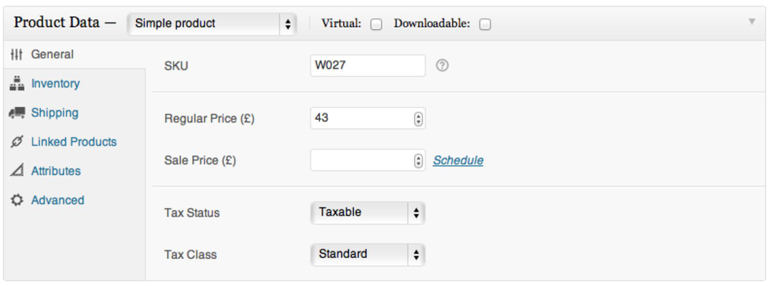
Questa schermata ti consentirà di configurare tutto ciò che riguarda i prodotti del tuo negozio. Ti vengono presentati 4 diversi tipi di prodotto:
• Prodotti semplici
• Prodotto raggruppato
• Prodotto esterno/affiliato
• Prodotto variabile
Per offrire prodotti con varianti, dovrai scegliere "Prodotto variabile" come tipo di prodotto. Esaminiamo ora il processo passo dopo passo per vedere come creare variazioni di un prodotto utilizzando il tipo di prodotto variabile.
Passaggio 1: impostare il tipo di prodotto
Per impostare una variante, dovrai aggiungere un prodotto variabile. Per fare ciò, scegli "prodotto variabile" dalla selezione a discesa accanto a Dati prodotto.
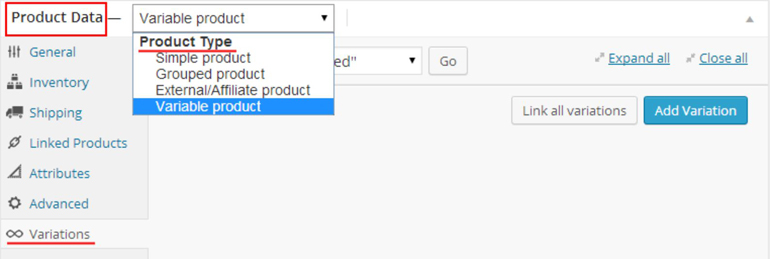
Passaggio 2: definire gli attributi per la variazione
Successivamente, dovrai definire gli attributi per il tuo prodotto. Gli attributi aiutano ad aggiungere più informazioni ai prodotti, in modo da perfezionare il tuo catalogo, rendendo più semplice per i tuoi visitatori cercare esattamente ciò di cui hanno bisogno.
Per creare attributi, fai clic sulla scheda degli attributi e quindi premi il pulsante "Aggiungi" per aggiungere attributi al tuo prodotto. Durante la definizione degli attributi, puoi utilizzare attributi globali o definirne di personalizzati.

Ora specifica un "nome" e "valori" per ciascun attributo. Ad esempio, sto aggiungendo un attributo chiamato 'colore' con due valori diversi: Nero e Giallo (come mostrato nella schermata seguente). È possibile modificare il nome dell'attributo e i relativi valori in base alle proprie esigenze. Quindi, assicurati di selezionare la casella di controllo "Usato per le variazioni" per dire a WooCommerce che l'attributo che hai definito è per le tue variazioni.

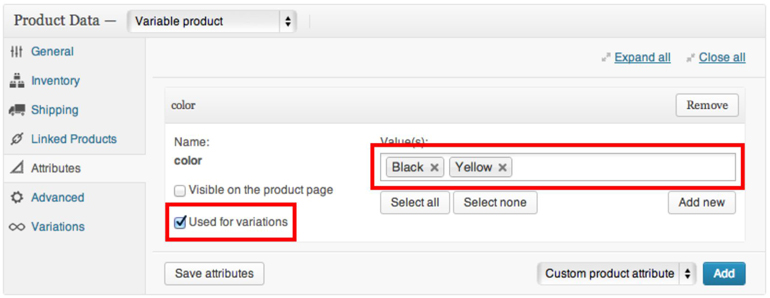
Infine, premi il pulsante "Salva attributi" per rendere visibili le modifiche nella scheda delle varianti.
Passaggio 3: aggiunta di varianti del prodotto
È ora di iniziare ad aggiungere varianti ai tuoi prodotti. Per fare ciò, fai clic sulla scheda Variazioni e quindi fai clic sul pulsante "Aggiungi variazione".
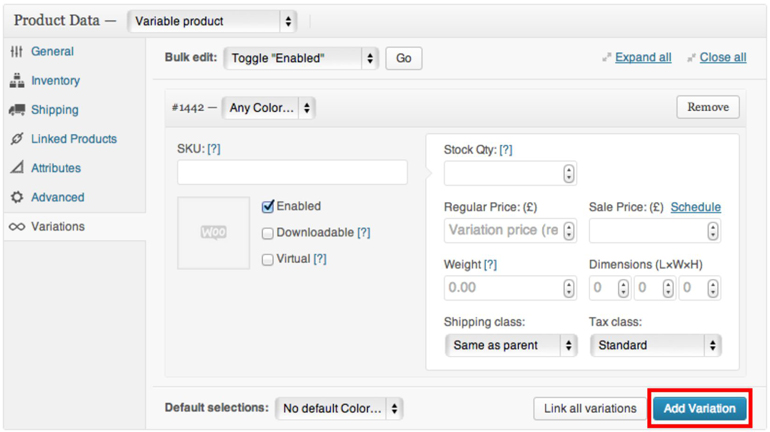
Dopo aver cliccato su "Aggiungi variante" si aprirà un pannello delle varianti, in cui dovrai inserire le informazioni sul prodotto per ciascuna delle sue variazioni come segue:
• Immagine: fai clic sul pulsante della miniatura fornito nella scheda delle varianti per scegliere un'immagine che desideri inserire nel tuo post.
• SKU (Stock Keeping Unit) – L'impostazione dello SKU della variazione ti aiuta a tenere traccia del tuo prodotto.
• Quantità stock – Specificare lo stock per una variazione specifica
• Peso – Specificare il peso della variazione
• Dimensions – Determina la dimensione della variazione
• Prezzo: qui è necessario assegnare il prezzo di variazione. Questo è un campo obbligatorio e non deve essere lasciato vuoto.
• Prezzo di vendita – Nel caso in cui desideri offrire uno sconto sulla tua variazione, inserisci qui il prezzo scontato.
• Scaricabile – Se si desidera rendere la variazione scaricabile, selezionare questa casella.
• Virtuale: controlla il bob se la variazione è virtuale
• Abilitato – Se non si desidera che la variazione sia visibile, deselezionare la casella “Abilitata”.
• Classe di spedizione: ti aiuta a configurare le opzioni di spedizione per il tuo negozio online.
• Classe fiscale: questa opzione consente di impostare le opzioni fiscali sulle variazioni.
Dopo aver completato l'aggiunta delle varianti ai tuoi prodotti, fai clic su Aggiorna/Pubblica.
Usi aggiuntivi delle variazioni del prodotto
Seguendo le istruzioni passo passo sopra menzionate, ti aiuterà a creare una o più varianti per i tuoi prodotti. Ma c'è di più che puoi fare usando la funzione di variazioni dei prodotti WooCommerce per aumentare le capacità del tuo e-store, come ad esempio:
1. Modifica in blocco: potenzia il processo di immissione dei dati
Nella scheda "Variazioni" (come mostrato nello screenshot sopra), in alto c'è un'opzione "Modifica collettiva". Come suggerisce il nome, questa opzione ti consente di eseguire modifiche collettive sui tuoi prodotti in un unico passaggio. E quindi, aiuta ad accelerare il processo di immissione dei dati.
2. Collegamento di tutte le variazioni in una volta
L'aggiunta di ogni variazione al tuo prodotto individualmente può richiedere molto tempo e essere frustrante. Tuttavia, puoi evitare questo problema aggiungendo più varianti di prodotto. Ciò si ottiene facendo clic sul pulsante "collega tutte le varianti". Ad esempio, supponiamo di avere due attributi di variazione uno è il colore (con valori di nero e giallo) e la dimensione (con valori medi e grandi), quindi una volta premuto il pulsante di collegamento, verrà creata una combinazione degli attributi di variazione come segue :
• Nero grande
• Giallo grande
• Nero medio
• Giallo medio
Come appare il prodotto variabile sul front-end?
Ricorda che è importante selezionare le varianti prima che il pulsante "aggiungi al carrello" venga visualizzato sul front-end. Tuttavia, puoi scegliere di impostare le variazioni predefinite che verranno visualizzate immediatamente una volta definite.
Quando i tuoi visitatori vedranno il tuo prodotto variabile sul front-end, verrà loro fornita una selezione a discesa contenente le opzioni di variazione. Dalla selezione, possono selezionare le opzioni di variazione, che si tratti di stock disponibili, prezzo del prodotto, ecc.
Conclusione
Se desideri creare un e-store basato su WordPress con funzionalità di e-commerce avanzate come le variazioni dei prodotti, la funzione "Varianti del prodotto" di WooCommerce è ciò di cui hai bisogno.
La lettura di questo tutorial ti fornirà una comprensione di base di come aggiungere diverse varianti ai tuoi prodotti utilizzando la funzione di variazione del prodotto.
Biografia dell'autore - Sarah Parker è una nota sviluppatrice di WordPress associata a Markupcloud Ltd, una società di provider di servizi da PSD a WordPress. Ama condividere le sue conoscenze su HTML, CSS, WordPress e molti altri.
